8 måder at løse YouTube-kommentarer, der ikke indlæses
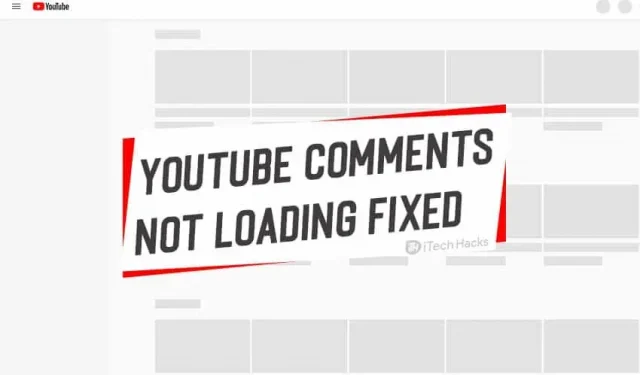
Denne nye generation afhænger af Google og YouTube for alle deres anmodninger, så alle ved, hvordan man arbejder med YouTube, og næsten alle bruger det, uanset om det er til underholdning eller viden, og folk elsker også at give deres mening til kende i kommentarfeltet. Selv mange mennesker kan lide at se kommentarerne for at få mere information om videoen, men hvad nu hvis du ikke ser andres anmeldelser, som lyder irriterende.
Indhold:
- 1 FIX: YouTube-kommentarer indlæses ikke fejl.
- 1.1 1. Genindlæs videoside
- 1.2 2. Prøv at logge ind med en konto
- 1.3 3. Tjek din internetforbindelse.
- 1.4 4. Deaktiver proxyforbindelser
- 1.5 5. Deaktiver forkert fungerende udvidelser
- 1.6 6. Skift YouTube-layout.
- 1.7 7. Ryd browserdata
- 1.8 8. Ryd op i dit vinduessystem
- 1.9 9. Vent på den officielle rettelse
FIX: YouTube-kommentarer indlæses ikke fejl.
Der kan være flere årsager til fejlen ved indlæsning af kommentarer. Så der er flere løsninger på dette problem.
1. Genindlæs videosiden
Dette kan være et midlertidigt problem, så du kan prøve at genindlæse videosiden for at se, om kommentarerne er synlige eller ej.
Hvis det ikke hjælper at genindlæse videosiden, skal du vente et par minutter på, at kommentarerne gendannes. Måske et problem med YouTube.
2. Prøv at logge ind med en konto
Hvis kommentarerne ikke indlæses, så prøv at logge ind på din konto, og du vil se kommentarerne. Nu, selvom du logger ud af din konto og fortsætter med at bruge Youtube, indlæses kommentarerne som normalt. Der er nogle algoritmefejl på YouTube, men denne løsning fungerer for forskellige mennesker.
3. Tjek din internetforbindelse.
Dette problem kan opstå på grund af en dårlig internetforbindelse. Du kan genstarte din router, hvis du har en Wi-Fi-forbindelse, eller genstarte din telefon, hvis du bruger mobildata, og vente 2-3 minutter på, at kommentarerne tager den nødvendige tid. belastning.
4. Deaktiver proxyforbindelser
Hvis du har en premium VPN-tjeneste aktiveret på din enhed, kan det forårsage en fejl, ikke kun når du downloader YouTube-kommentarer, men også i nogle andre applikationer. Hvis problemet er relateret til VPN-tjenesten, kan du deaktivere alle proxyforbindelser, du bruger, og derefter prøve at genindlæse siden, så vil kommentarerne være synlige.
5. Deaktiver udvidelser, der ikke fungerer korrekt
Hvis problemet med at indlæse kommentarer opstår efter installation af udvidelser, kan det være den virkelige synder, men du vil måske tjekke det ud for at være sikker.
Du kan bruge inkognito-browsing-tilstand, fordi udvidelser er deaktiveret i inkognito-tilstand som standard; nu kan du indlæse din youtube-side i inkognitotilstand og kontrollere, om kommentarerne er synlige eller ej, hvis kommentarerne er synlige her, så var udvidelserne (som højst sandsynligt ikke fungerer korrekt) årsagen til problemet med indlæsning af kommentarer.
Og begynd derefter at aktivere udvidelserne én efter én for at kontrollere, hvilke udvidelser der er synlige i kommentarerne.
6. Skift layoutet på YouTube.
Efter at have fulgt alle de nævnte trin, hvis du stadig ikke kan se YouTube-kommentarerne, kan du ændre dit YouTube-layout, fordi mange brugere har rapporteret, at ændring af YouTube-layoutet hjælper dem med at løse dette problem.
Trin 1: På YouTube-hjemmesiden skal du klikke på dit profilbillede (i øverste højre hjørne) og vælge YouTube Studio fra mulighederne i pop-up-vinduet.
Trin 2, og vælg derefter det klassiske skaberstudie blandt de angivne muligheder.
Trin-3 Klik på menuen (tre-linjers øverste venstre hjørne) og vælg hjem, du vil være på hovedsiden af YouTube, tjek nu om kommentarerne er synlige eller ej.
7. Ryd browserdata
Du bør rydde dine browserdata, fordi mange websteder gemmer dine data lokalt på den enhed, du bruger til at browse, for at indlæse disse data hurtigere, hver gang du besøger webstedet næste gang. Problemet med, at YouTube-kommentarer ikke indlæses, kan skyldes uoverensstemmelser/manglende cachedata.
Du kan løse dette problem ved at rydde alle Google Chrome-data. Tastaturgenvejen Ctrl+Shift+delete fører dig til en ny fane, hvor du kan vælge dialogboksen ClearBrowsingData. Vælg derefter et tidsinterval, og klik på knappen Ryd data.
8. Ryd op i dit vinduessystem
Du bør rydde uønskede filer (junk systemfiler og browserhistorik) på din pc eller mobiltelefon fra tid til anden.
9. Vent på den officielle rettelse
YouTube er en velkendt applikation, så den opdateres konstant for brugernes bekvemmelighed. Deres udviklingsteam bliver ved med at forsøge at gøre deres app bedre end før, og dette problem kan være en tilfældig fejl på grund af nogle nyligt tilføjede funktioner, hvis det er, så er der ikke noget du kan gøre, du skal bare vente på den næste opdatering.
YouTube-kommentarer indlæses ikke Ofte stillede spørgsmål
Hvordan aktiverer man kommentarer på YouTube?
For Clear Studio Classic-brugere er instruktionerne nedenfor:
- Log ind på din YouTube.
- Vælg derefter Creator Studio > Video Manager.
- Marker afkrydsningsfeltet ud for den video, du vil administrere.
- Klik på Handlinger (øverst på skærmen).
- Vælg derefter Flere handlinger > Kommentarer > Tillad alle kommentarer.
Hvad skete der med YouTube-kommentarer?
Ifølge YouTubes nye politik vil kommentarer til videoer med mindreårige blive deaktiveret. Hver YouTube-video med mindreårige såvel som ældre mindreårige kan kædes sammen med rovdrift.”
Hvordan får man vist kommentarer på YouTube?
Handlingslinje > Historik > Kommentarer. Vær så god.
Hvad var den første YouTube-kommentar?
Den første kommentar på YouTube var “LOL!!!!!!!”. fra Marco Kasse, Italien, 14. juni 2005, i programmet for Zubazpants “Good times!!!”-video.
Konklusion:
Her er nogle af de mest nyttige metoder, du kan bruge til at rette YouTube-kommentarer, der ikke indlæses fejl på din pc. Vi er sikre på, at en af ovenstående metoder vil rette denne fejl. Hvis disse rettelser på en eller anden måde ikke længere virker, er du velkommen til at kommentere nedenfor. Vi vil se nærmere på situationen og forsøge at løse dem.



Skriv et svar